
Importer fotos fra et kamera eller en telefon vha. Fotos på Mac
Du kan slutte et kamera, en iPhone, en iPad eller en anden mobil enhed til Mac og importere dine fotos i appen Fotos.
Importer fotos fra et kamera, en iPhone eller iPad
Slut et kamera, en iPhone eller iPad til computeren.
Sørg for, at kameraet eller enheden er tændt, og at kameraet er indstillet korrekt til import af fotos.
I de instruktioner, der fulgte med kameraet, er der oplysninger om, hvilken indstilling du skal bruge.
Åbn Fotos (hvis det ikke er åbent), og klik derefter på enheden under Enheder i indholdsoversigten.
Bemærk: Enheder vises ikke i indholdsoversigten, medmindre et kamera eller en lagringsenhed er tilsluttet.
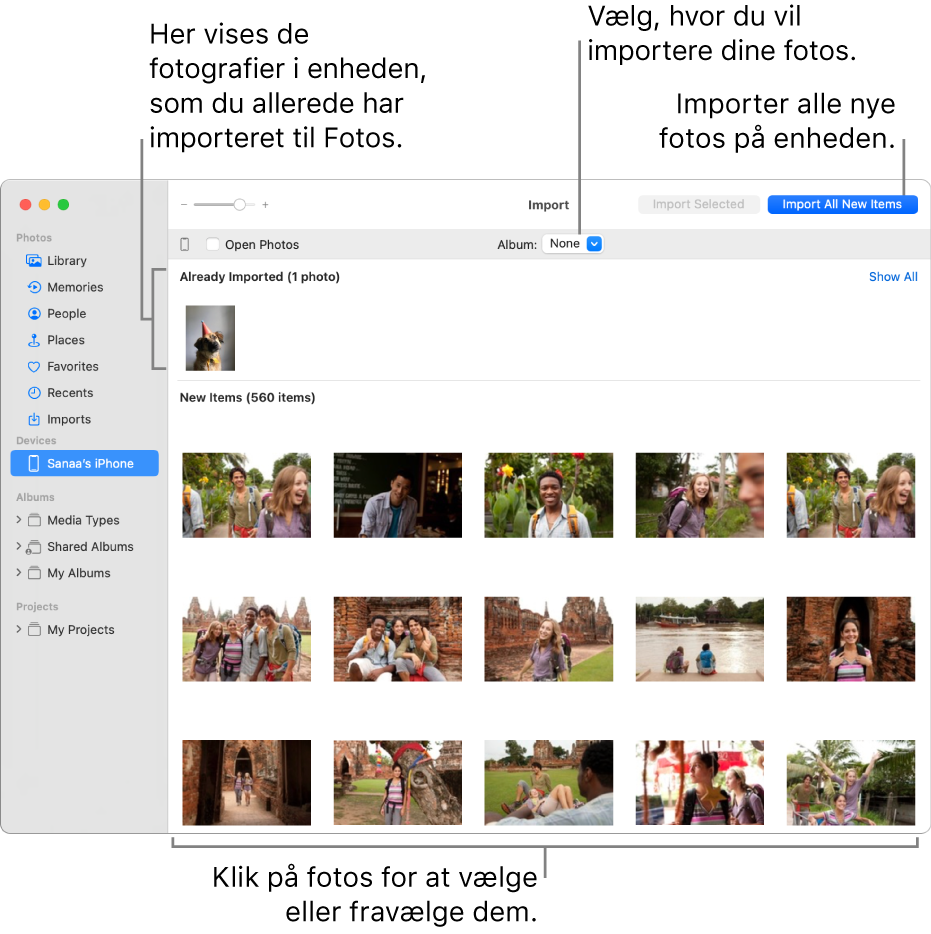
Tip: Hvis du vil have, at Fotos åbnes, hver gang du tilslutter denne enhed, skal du vælge afkrydsningsfeltet “Åbn Fotos”.
Hvis du vil slette fotos fra kameraet, efter du har importeret dem, skal du vælge afkrydsningsfeltet “Slet emner”.
Du angiver, hvortil fotoene skal importeres, på en af følgende måder:
Importer til et eksisterende album: Klik på lokalmenuen Album, og vælg det ønskede på listen.
Importer til et nyt album: Klik på lokalmenuen Album, vælg Nyt album, skriv navnet på et album, og klik derefter på OK.
Importer til Fotos-biblioteket uden at angive et album: Klik på lokalmenuen Album, og vælg Ingen.
Gør et af følgende:
Importer alle nye fotos: Klik på Importer alle nye emner.
Importer udvalgte fotos: Klik på de fotos, du vil importere, og klik derefter på Importer valgte.
Hvis du bliver spurgt, om du vil slette eller beholde fotoene på kameraet, efter de er importeret, skal du klikke på Slet emner for at fjerne fotoene eller på Behold emner for at beholde dem på kameraet.
Klik på Stop import, hvis du vil annullere importen.
Når alle fotoene er importeret, skal du koble kameraet eller enheden fra computeren.
Importer fra en mobiltelefon eller enhed fra en tredjepart
Slut telefonen eller en mobil enhed til computeren.
Enheden kan muligvis sluttes til computeren med et USB- eller et USB-C-kabel.
Bemærk: Nogle telefoner fra tredjeparter skal måske sluttes til en computer via en (trådløs) Bluetooth®-forbindelse. Brug appen Bluetooth-arkivudveksling til at importere fotos via Bluetooth.
Træk fotoene til computerens indbyggede disk.
Gør et af følgende:
Træk arkiver eller mapper fra Finder til Fotos-vinduet.
Træk arkiver eller mapper fra Finder til symbolet for Fotos i Dock.
Vælg Arkiv > Importer i Fotos. Vælg de fotos eller den mappe, du vil importere, og klik på Gennemgå til import. Hvis du har valgt flere fotos eller videoer, skal du vælge de fotos eller videoer, du vil importere, og klikke på Importer [antal] valgte eller Importer alt.